В предыдущем посте мы упоминали, как можно установить пользовательские анимации загрузки из Интернета для использования на устройстве Android. В этом блоге мы объясним, как вы можете использовать бесплатные инструменты для создания собственной загрузочной анимации, которую можно будет продемонстрировать, пока ваш смартфон загружается.
Для выполнения этого руководства вам понадобится следующее:
Программное обеспечение Bootanimation Factory – благодарность члену разработчика XDA despotovski01
Смартфон с root-доступом
Windows XP или выше (рекомендуется Windows 7)
Терпение, время и навыки для создания собственной анимации
Программное обеспечение для редактирования изображений, такое как GIMP или Photoshop
Как создать собственную загрузочную анимацию?
Чтобы создать свою собственную загрузочную анимацию, вам нужно будет использовать программное обеспечение bootanimation factory, указанное выше. Это программное обеспечение было создано участником XDA despotovski01, и его можно использовать для создания анимации, ее упаковки и подготовки к установке на вашем устройстве в рамках всего пакета приложений.
Sony PlayStation Boot Animation
Использование программного обеспечения может быть затруднительным. немного сложно, поэтому мы объясним, как его использовать, и будем предоставлять снимки экрана по мере продвижения.
Шаг 1 – Установите программное обеспечение
Они вам понадобятся, поэтому перейдите по ссылкам ниже, чтобы загрузить их –
Notepad ++ для редактирования файла
Bootanimation Factory для компиляции и прошивки загрузочной анимации
После загрузки следуйте инструкциям по установке для каждой программы.

Шаг 2 – Создание файлов
Во-первых, перейдите в место на вашем компьютере, в которое вы хотите сохранить файлы. Мы выбрали новое расположение папки в нашей библиотеке документов. Вам нужно будет создать папку с именем Part0 и пустой файл .txt с именем desc.txt.

Шаг 3 – Создание анимации
Для этого шага вам нужно будет создать каждое анимационное изображение. отдельно в выбранной вами программе для редактирования изображений.
Анимация должна создаваться как отдельные изображения в выбранной вами программе для редактирования изображений. Вам понадобится предыдущий опыт анимации или создания гифок, чтобы знать, как создать плавную плавную анимацию, в противном случае вам может потребоваться метод проб и ошибок, чтобы выяснить, что работает лучше всего. В этом руководстве мы создадим простой пульсирующий свет на темном фоне с помощью Photoshop.
Прежде чем вы сможете приступить к созданию изображений, вы должны отметить разрешение вашего дисплея Android. Мы рекомендуем поискать ваш смартфон на GSMarena. В качестве основы для этого руководства мы используем LG G4, но вы можете использовать свой собственный смартфон или планшет. Посмотрите на изображение ниже, чтобы увидеть пример того, где будет отображаться разрешение экрана.
All Samsung S Series Boot Animation, Samsung S1-S23, Samsung History, #youtube #shorts #samsung

Теперь, когда мы знаем разрешение (1440 × 2560 в нашем случае), мы можем приступить к созданию изображений для нашей анимации. Нам необходимо разрешение изображения в нашем программном обеспечении для редактирования с нашим дисплеем телефона. См. ниже.

Каждый раз, когда вы вносите изменения в свое изображение для вашего разрешения, вы должны сохранить его. Поскольку наша анимация довольно проста, нам потребовалось всего девять различных изображений. Вы должны сохранить изображения в числовом порядке в папке part0, которую мы создали ранее. Примером может быть X00001.jpg, X00002.jpg , X00003.jpg и т. Д.

Программное обеспечение, используемое позже, настроит создаваемую нами загрузочную анимацию на бесконечный цикл до достижения главного экрана. Как только вы закончите изображения для вашей анимации, вы можете закрыть программное обеспечение для редактирования изображений.
Шаг 4 – Редактирование файла .txt
Для этот шаг, вы w Мне нужно отредактировать пустой файл desc.txt, который мы просили создать ранее. Щелкните правой кнопкой мыши файл desc.txt и выберите «Редактировать с помощью Notepad ++».

Как видно на изображении выше, вам понадобится двенадцать отдельных строк в файле Блокнота. Первая строка используется для определения ширины, высоты и частоты кадров загрузочной анимации. Ширина/высота должны быть такими же, как и разрешение вашего дисплея, которое использовалось ранее на GSMarena. В этом случае с LG G4 у нас есть 1440 x 2560. Частоту кадров можно отрегулировать для точной настройки анимации, но мы рекомендуем от 11 до 30.
Для следующих одиннадцати строк. скопируйте изображение, представленное выше. Это обеспечит правильное зацикливание вашего изображения.
Сохраните файл как desc.txt и закройте его.
Шаг 5 – Использование Bootanimation Factory

После выполнения описанного выше шага ваша анимация будет готова к установке. Для этого последнего шага вам понадобится Bootanimation Factory. Если вы скачали его ранее, вы можете найти “Boot Animation Factory” в строке поиска Windows и открыть его оттуда.
На приведенном выше изображении показана всплывающая страница программного обеспечения. Чтобы создать новую анимацию, щелкните в нижнем левом поле с надписью «Создать новую анимацию загрузки». Теперь вы можете выбрать источник анимации загрузки. Выберите вариант папки и найдите папку с папкой и файлом part0 и desc.txt.

Если все работает правильно, вы должны увидеть свое разрешение и частоту кадров справа.

Затем нажмите кнопку« Добавить цикл »и перейдите к выбору папки« Part0 »в раскрывающемся списке. Обязательно установите количество циклов и задержку цикла как 0 – это обеспечит плавное повторение циклов анимации..

Затем нажмите кнопку “цикла предварительного просмотра”, чтобы увидеть убедитесь, что анимация работает правильно, а затем нажмите кнопку «Сохранить цикл». Сохраните ее как «bootanimation.zip». Затем щелкните толстую зеленую стрелку в верхнем левом углу. Отсюда выберите параметр «Анимация загрузки»> «Из прошивки на телефон».

Заключительные шаги по установке

Теперь подключите телефон через USB-кабель.
Нажмите “Выбрать загрузочную анимацию”
Нажмите сохраненный файл bootanimation.zip
Выбрать Система/Медиа/в поле местоположения.
Выберите bootanimation.zip в поле под ним.
Нажмите “Flash to Phone”
Наконец, отключите телефон после завершения и перезагрузите устройство, чтобы увидеть новую анимацию!
Источник: techscreen.ru
Как сделать загрузочную анимацию на Android 10
Загрузочная анимация — это анимация, которая воспроизводится при включении телефона Android. Чаще всего производители смартфонов сохраняют свои торговые марки в качестве загрузочных анимаций. Например, Motorola moto e6 открывается торжественной демонстрацией логотипа компании. Зачем нужны эти загрузочные анимации? Помимо острых ощущений от встречи с товарным знаком разработчика, это должно удерживать ваше внимание во время несколько расширенного процесса запуска устройства.
Если вы заметили, что у другого пользователя Android-устройства анимация загрузки отличается от вашей — и у вас тот же телефон — значит, они ее изменили! Ну, конечно, теперь надо поменять и свою. Если вы используете Android 10, вам повезло. Можно настроить загрузочную анимацию, но вам может потребоваться доступ с правами root. Я не назову это легким процессом, но он, безусловно, выполнимый.
Изменение анимации загрузки на Android 10
Есть много способов изменить загрузочную анимацию, но я расскажу о двух из более простых способов сделать это.
Использование управления файлами
Если вы хотите использовать этот метод, вам понадобится приложение файлового менеджера с root-доступом. Это также означает, что вам понадобится корневое приложение для браузера.
- Сначала загрузите настраиваемую загрузочную анимацию, которую хотите использовать.
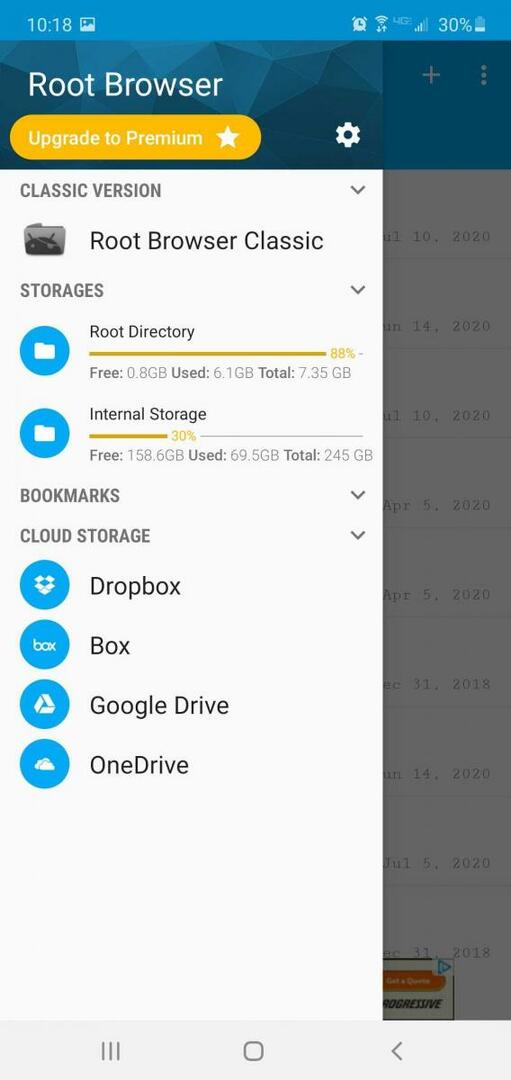
- Затем загрузите соответствующую загрузочную анимацию. Zip-файл.
- Откройте приложение корневого браузера (файлового менеджера), затем найдите исходный файл загрузочной анимации как в системе, так и на носителе.
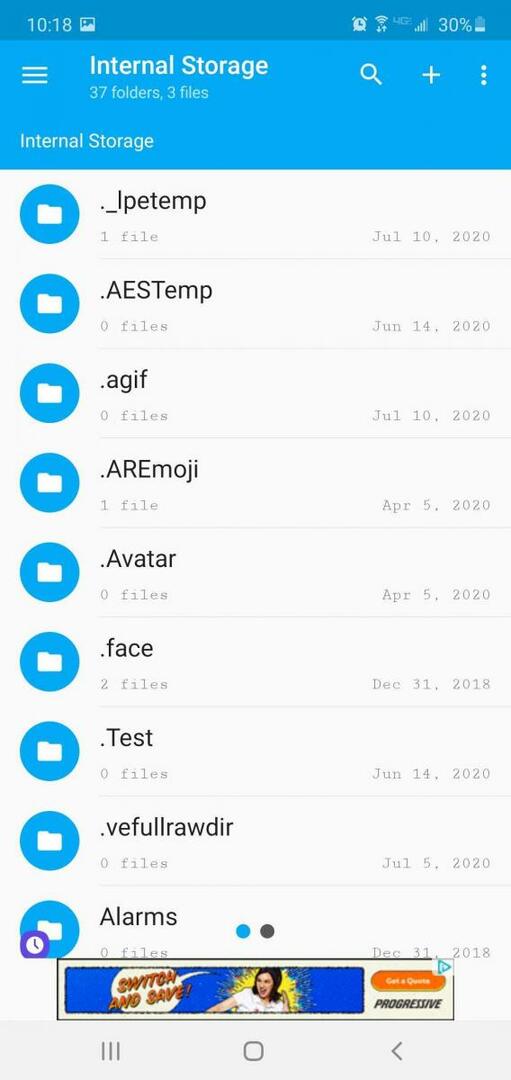
- Нажмите и удерживайте файл и выберите «Переименовать». Переименуйте его в «bootanimation. Zip 1. ”
- Затем найдите настраиваемую загрузочную анимацию, которую вы хотите использовать. Скопируйте этот файл в систему, а затем на носитель.
- Нажмите и удерживайте и выберите «Разрешение». Установите флажки для владельцев для чтения и записи, для групповых полей только для чтения и для других только для чтения.
- После этого нажмите «ОК» и переименуйте файл в bootanimation. Zip, так как имя файла другое. Вы должны убедиться, что имя файла правильное, чтобы Система распознала вашу новую загрузочную анимацию.
- Перезагрузите телефон Android и убедитесь, что вы успешно переключили анимацию загрузки.
Теперь вы увидите два zip-файла загрузочной анимации на вашем телефоне: bootanimation, Zip (новый) и bootanimation. Zip 1 (оригинальный). Если вы не хотите снова использовать старую загрузочную анимацию, ее можно удалить. Если в будущем вы собираетесь вернуться к исходному, вам придется удалить новый файл загрузочной анимации и переименовать старый файл в bootanimation. Zip »снова.
Использование приложения Boot Animation
Вы также можете использовать приложение загрузочной анимации, чтобы изменить загрузочную анимацию на вашем телефоне. Если вы хотите использовать приложение загрузочной анимации, вы можете предпринять следующие шаги:
- Первым шагом в использовании этого метода является загрузка и установка настраиваемой загрузочной анимации, которую вы хотите использовать.
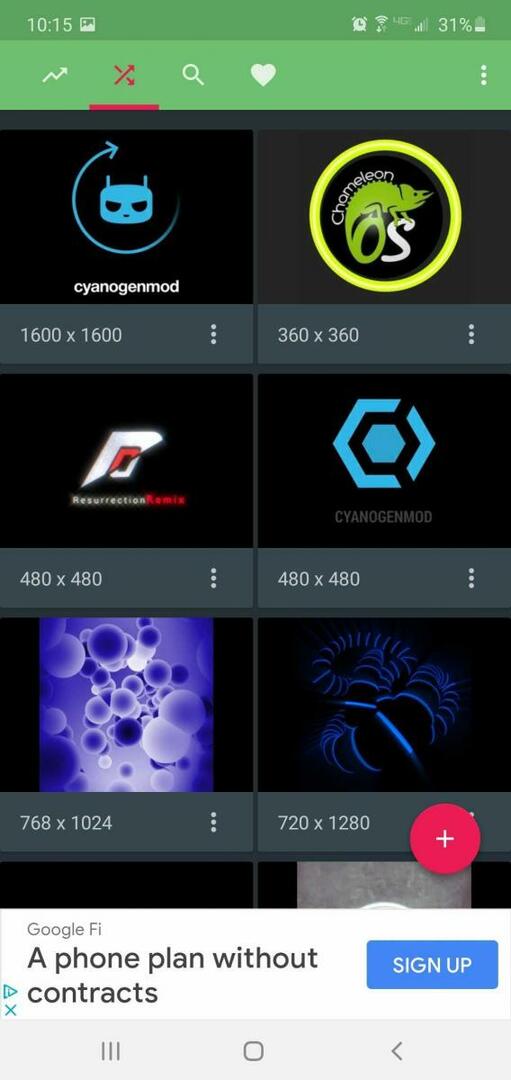
- Затем откройте приложение и выберите в меню «резервное копирование / восстановление». Вы должны сделать резервную копию исходной загрузочной анимации, нажав «резервная копия» (вы также можете восстановить исходную загрузочную анимацию, используя параметр «восстановить»).
- Найдите свой файл пользовательской загрузочной анимации.
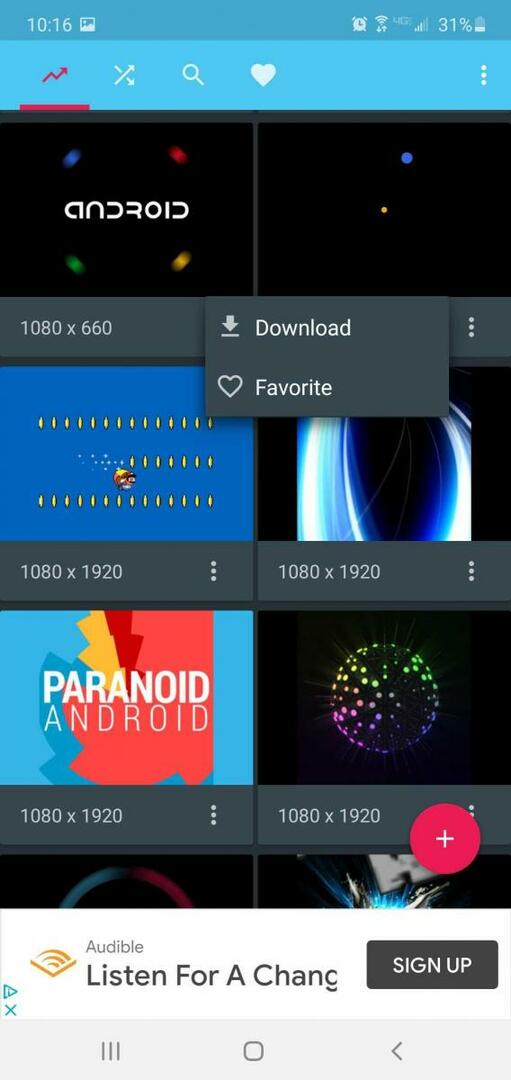
- Нажмите и удерживайте файл, а затем нажмите «установить». Переименуйте новый архив загрузочной анимации в «bootanimation.zip» перед его установкой.
- После завершения установки вы можете перезагрузить телефон, чтобы увидеть новую пользовательскую загрузочную анимацию.
Отличный вариант для рассмотрения — Загрузочные анимации .
Примеры загрузочной анимации
Итак, вы хотите изменить загрузочную анимацию, но не знаете, где найти собственные. Простой поиск в Google предоставит вам несколько вариантов, но, тем не менее, если вы не знаете, что именно ищете, это не поможет вам. К счастью, все, что вам нужно найти, — это то, что вам подходит; вам не нужно беспокоиться о загрузочной анимации, замедляющей производительность вашего Android-устройства, или о чем-то подобном. Так что сосредоточьтесь на эстетике.
Вот несколько примеров, которые помогут вам начать путешествие по загрузочной анимации:
- Загрузочная анимация Oreo
- Пиксельная анимация загрузки черный
- Пиксельная анимация загрузки белый
- Анимация загрузки ремикса воскрешения
- Загрузочная анимация H2OS
- Анимация загрузки Marvel DC
- Единицы
Просто будьте осторожны при загрузке сторонних файлов из Интернета, которые потенциально могут заразить ваше устройство Android вирусом. Использование надежных источников, включая разработчиков, признанных XDA, повысит безопасность вашего телефона во время этого процесса.
Заключение
Изменение анимации загрузки на вашем телефоне — довольно увлекательное занятие. Если вы не разбираетесь в технологиях, вы можете использовать второй метод. Потому что все процессы будут выполняться за вас автоматически, и у вас будет возможность выбрать из списка красивых загрузочных анимаций.
Источник: reviensmedia.com
Возможности Root прав: Boot Animation
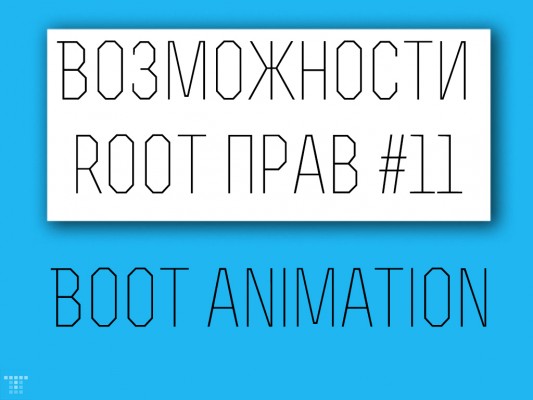
Некоторые люди даже не знают, что на их девайсах можно менять анимацию включения (бутанимацию), однако сделать это можно в несколько тапов по экрану, причем несколькими способами.
Telegram-канал создателя Трешбокса про технологии
Автор не несет ответственности за то, что вы сделаете со своим устройством.
Первый способ (мне кажется самый простой) при помощи Root Explorer’a.
Для начала надо скачать бутанимацию под ваше разрешение экрана (1280х920, 480х800 и т.д.) после этого при помощи Root Explorer’a скидываете файл «Bootanimation.zip» по пути «Systemmedia» и подтверждаете замену (в некоторых случаях файл бутанимации может храниться в «DataLocal»).
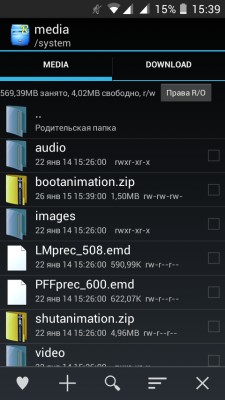
Также можно заменить анимацию загрузки при помощи эмулятора терминала.
Для этого надо скачать Android Terminal Emulator , потом, зайдя в него ввести следующие команды:
- su (после этого высветится запрос на предоставление Root прав)
- cd /system/customize/resource
- теперь переименовываем файл стоковой анимации (достаточно добавить 1 в начале названия)
- Теперь копируем файл новой анимации (для удобства лучше с самого начала кинуть ее в корень Sd-карты) при помощи команды cp /sdcard/bootanimation.zip /system/media bootanimation.zip
- Перезагружаемся ( можно командой «reboot»)
Еще одним способ замены бутанимации — через CWM Recovery.
Тут все также предельно просто:
- Заходим в CWM
- При помощи кнопок громкости выбираем «Install zip from sd-card»
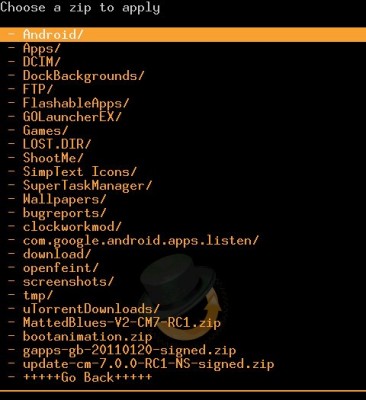
Вот и всё! Как вы видите, менять бутанимацию предельно просто! Надеюсь, что вам пригодится эта инструкция.
Ссылки на некоторые бутанимации:
С вами был ваш Shegiva.
Источник: trashbox.ru